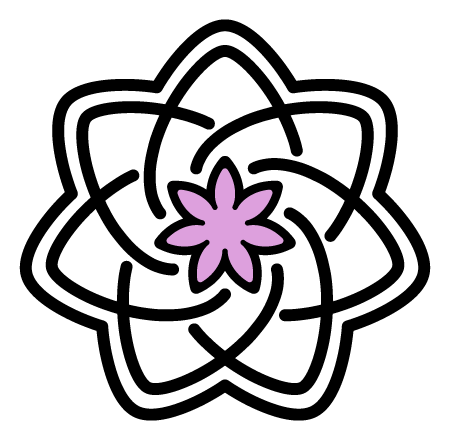サイトアイコンの作品の角数を増減した時に、全体のイメージどのように変わっていくのかを検証するために、5角から18角までのバリエーションの一覧を作成しました
「バリエーション」の一覧ページはこちらです

サイトアイコンの作品の角数を増減した時に、全体のイメージどのように変わっていくのかを検証するために、5角から18角までのバリエーションの一覧を作成しました
「バリエーション」の一覧ページはこちらです
植物のリースをモチーフにした新作(ring001)を「リング型グループ」に登録しました
リング型はコマの大きさが星型に比べ小さくなる傾向にあります
図形の中心から広がるというより、環状にコマが連鎖するイメージです
コマが小さくなる分、図形の角数は多くなります
この作品のオリジナルの「フリーフォーム」は29角形の多角形をモチーフにしています
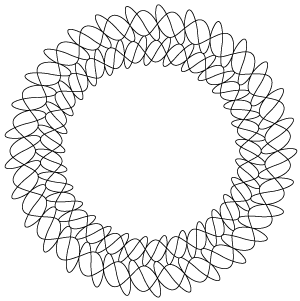
この作品はベースパターンを2重に配置しています
内側のパターンは、外側のパターンを左右反転した構図になっています
制作手順としては、まず外側のパターンのコマを描き、節点の位置を調整しながらスムーズに連鎖できるようにしているのですが、重なり具合を合わせるところがこの作品のポイントです
外側のコマが出来たら、大きさを変えて反転したものを内側のコマとして描き、2つのコマを『一筆書き』になるように調整します

この作品では、コマの描画の際に注意したポイントがいくつかあります
3番目のポイントについてもう少し詳しく説明します
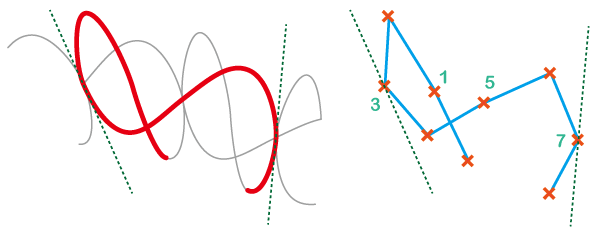
3番の節点は、別のコマの7番と接しているのですが、この時、それぞれの節点から前と後ろの線分に対して伸びている方向線は逆方向を向き、合わせると一本の直線のようになり(図の破線)、この節点を挟む線分はスムーズな曲線になります
向かい合うスムーズな曲線が重ならない(接するだけになる)ように、2組の方向線が、図形の中心点から相対的に同じ位置に来るようにします
言い方をかえると、3番の節点の方向線は、接する他のコマの7番の節点の方向線と完全に重なります
出来上がった「フリーフォーム」の背景色に黒を入れただけの図形がこちらです
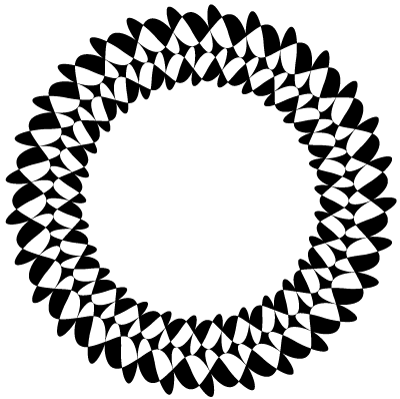
基本のコマが4組の格子柄なので、4色の色を入れ、リング型のコンセプトを強調するために環状の外枠を加えて仕上げます
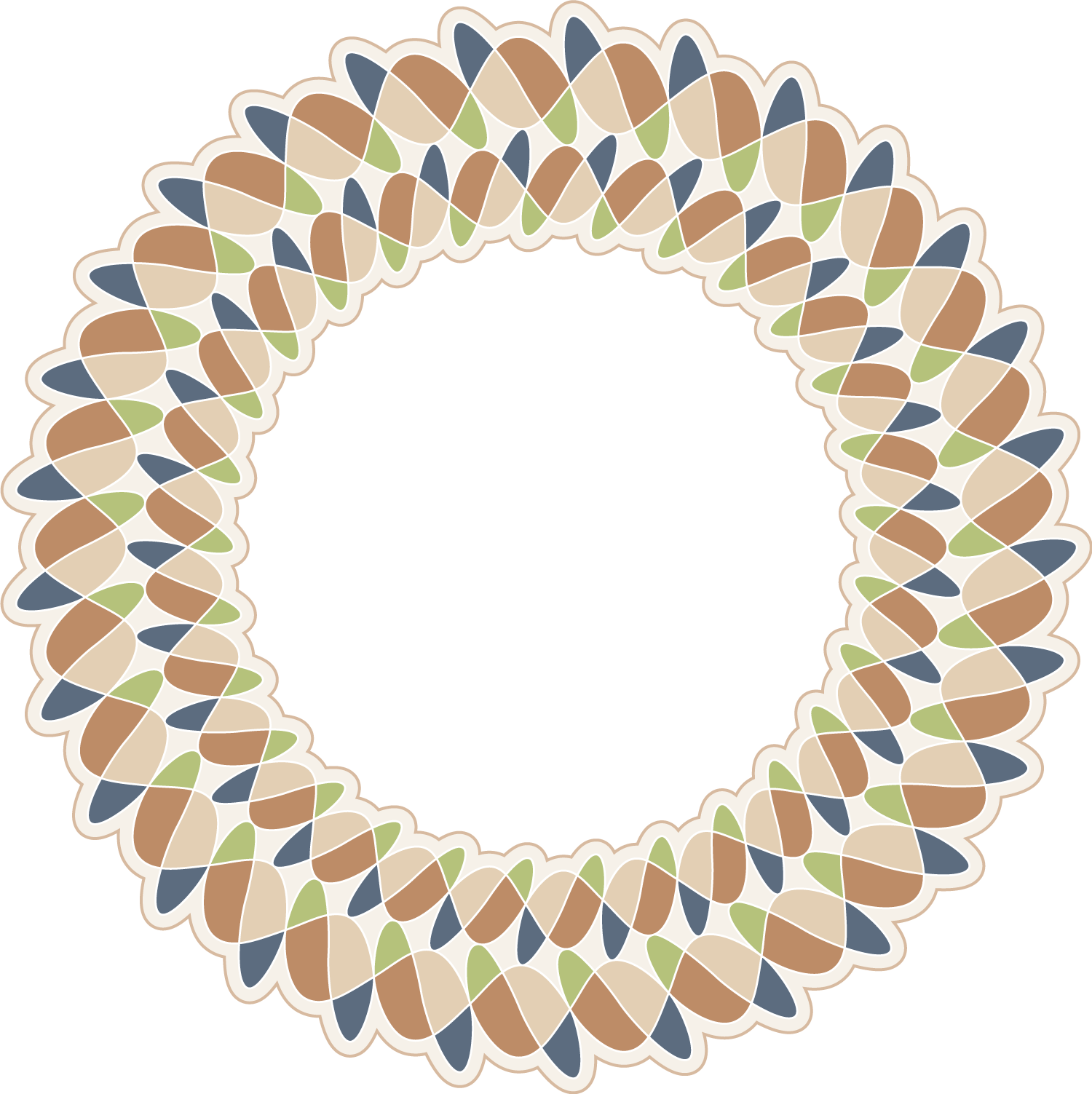
この作品は派生品を作る余地があり、例えばコマの凹凸を平たんにしたり、内側のリングの向きを外側と同じにするなど、おもしろい図形をいろいろ描くことが出来ます
バリエーションのサンプルを2つ紹介します

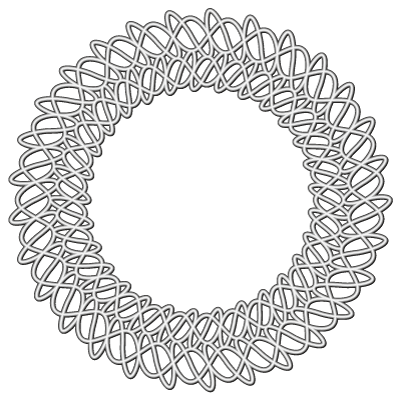
このサイトのメニューに使っているサイトアイコン(star001)を「星型グルーブ」に追加しました
オリジナルの「フリーフォーム」は14角の多角形をモチーフにしています
実は、このオリジナルは工房の「Q. どのような図形を紹介している」のサンプルの原画でもあります
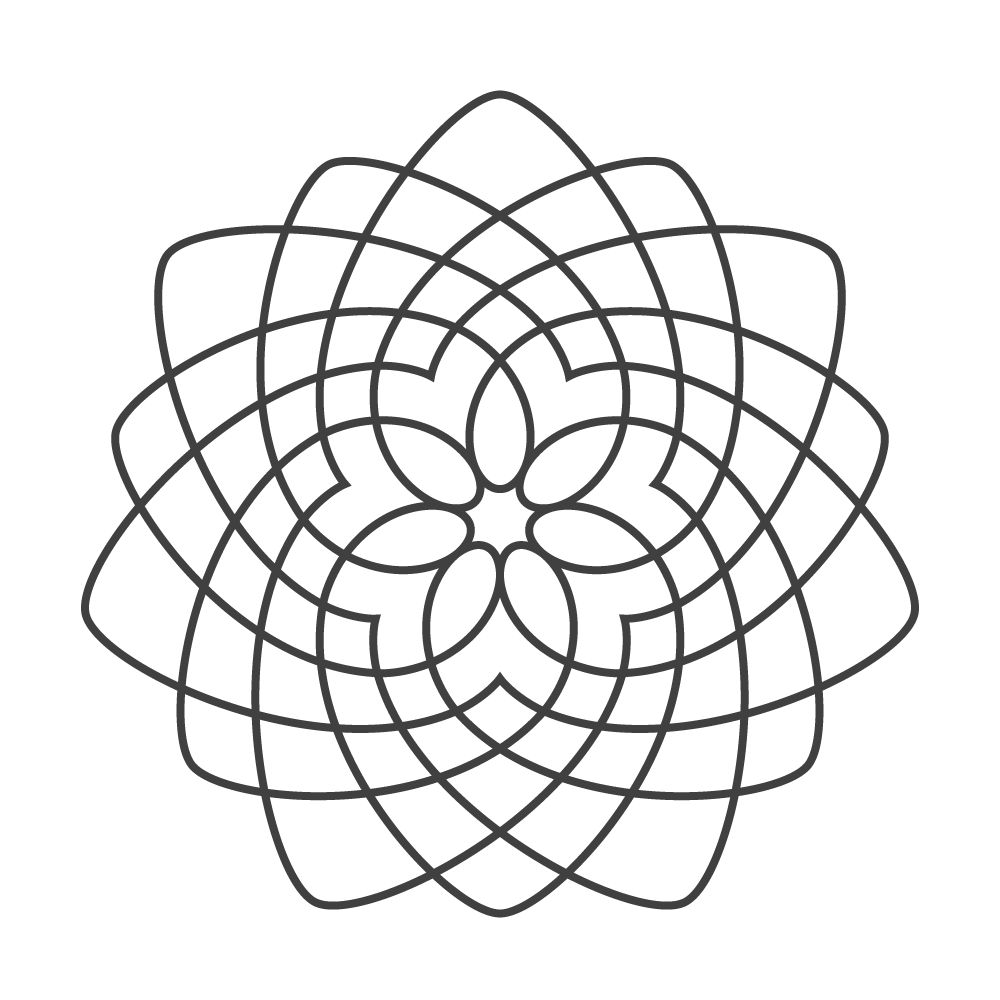
工房でも説明していますが、この原画のコマ(下図の赤い曲線)は2つの頂角をカバーしています
下の図の右側の折れ線が、曲線に変形する前のコマの構図です
節点の場所が分かるように×と番号(描画の順番)を加えてあります

このコマを360÷7度ずつ回転させながら、途切れないよう連続して描いていきます
実際には、時計回りの方向に描く設計になっているので、2コマ目は、360÷7×6度、時計回りの方向へ回転しています
コマの節点の数は13、全ての節点の方向点(直線の線分を曲げるための方向線の端点)を使っているので、コマ当たり24個の方向点の位置を指定しています(13個の節点のうち、最初の節点は完成図の終了点と重なるので、カウントは12個です)
直線で折れ線を配置する時点では、完成形をイメージすることは難しいので、試行錯誤が必要です
この図形も、最初の段階では下図のようなコマをイメージしてから制作に執りかかっています

サイトアイコンとして混みあわないように、原画を刈り込みます
コンセプトを活かせるように、7角形の星形をモチーフにしたようにアレンジします

ヘッダーの中に埋もれないようにコントラストを付けるための外枠を作ります
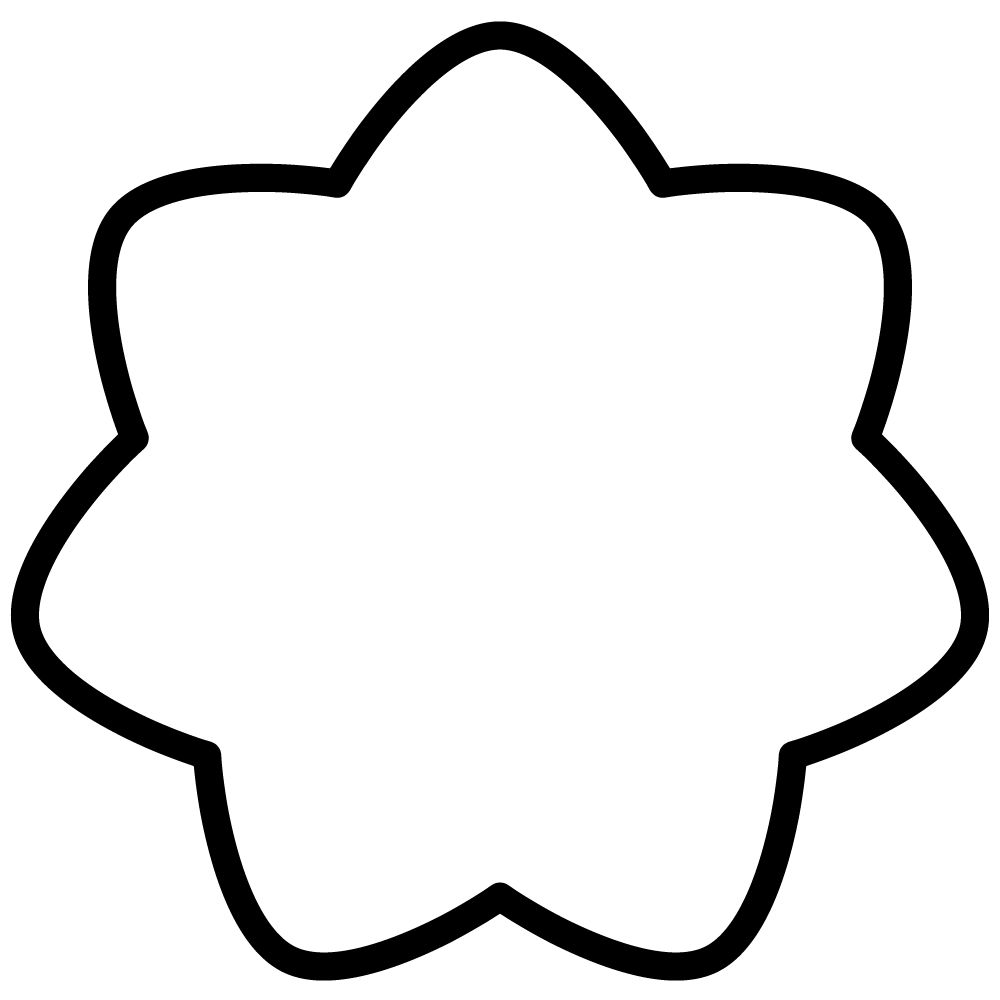
本体と外枠を合わせて、中心にヘッダーの背景色と同じ色を入れて、線幅も太くして仕上げます
(PNG形式で仕上げるなら、中抜きで色を抜いてもてもOKです)